| <Index> |
| 1 [お気に入り]エクスプローラ バーを活用する |
| 1-1 エクスプローラ バーを表示する |
| 1-2 フォルダを作成する |
| 1-3 フォルダを移動する |
| 1-4 「お気に入り」を追加する |
| 2 リンク集を作る |
でも、お気に入りサイトが増えてきたら、もっと活用する方法を考えましょう。今回は、[お気に入り]エクスプローラ バーとリンク集を自動的に作成する方法を解説します。
◆ [お気に入り]エクスプローラ バーを活用する <Indexに戻る>
[お気に入り]メニューは便利なのですが、メニューを展開すると表示しているWebページが隠れてしまいます。その点、エクスプローラ バーはウィンドウの左側に表示されすので、閲覧の邪魔になりません。
また、エクスプローラ バーを使うと、「お気に入り」の管理を効率的に行えます。
▼ エクスプローラ バーを表示する <Indexに戻る>
[お気に入り]エクスプローラ バーを表示するには、まず、[お気に入り]メニューをクリックします。メニューが表示されたら、[エクスプローラ バー]→[お気に入り]をクリックします。
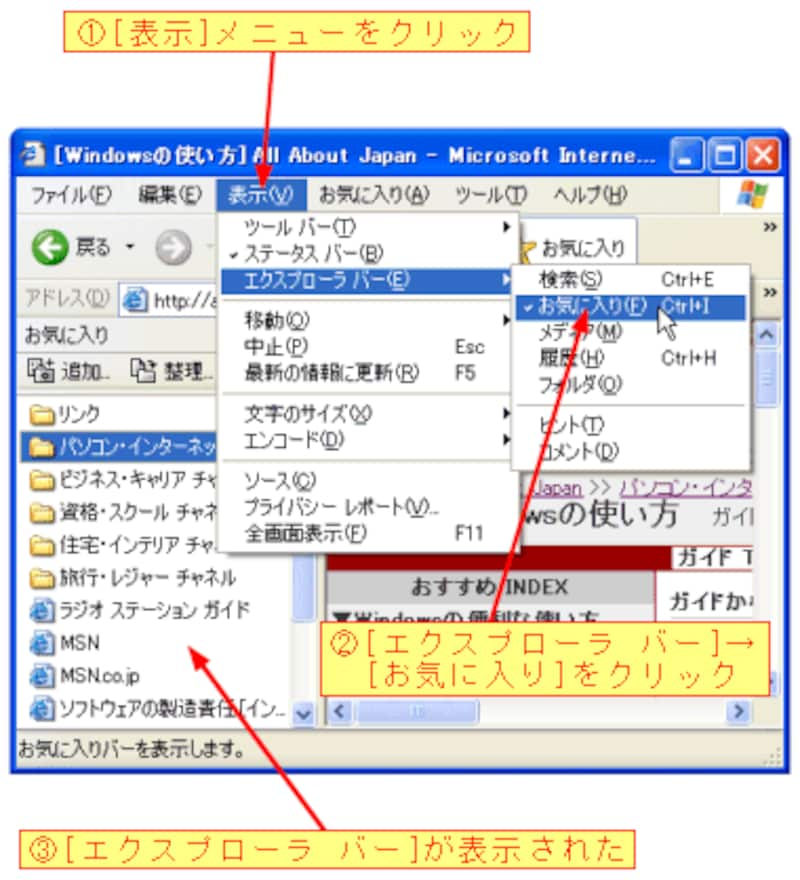
ショートカットキーでは[Ctrl]キーを押しながら[I]キーを押します。閉じるときは、もう一度[Ctrl]キーを押しながら[I]キーを押すか、[閉じる]ボタンをクリックします。
▼
フォルダを作成する
<Indexに戻る>
カテゴリ別にフォルダを作ると、「お気に入り」を効率的に整理できます。[エクスプローラ バー]内を右クリックすると、ショートカットメニューが表示されますので、[新しいフォルダの作成]をクリックします。新しいフォルダができたら名前を入力します。
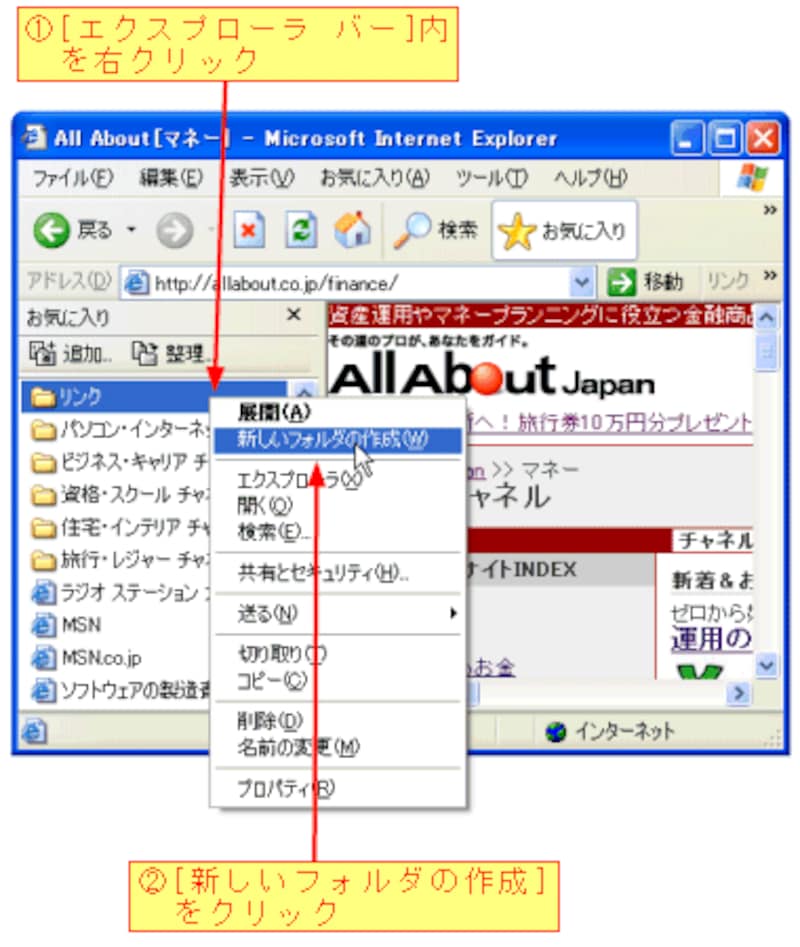
フォルダ内の「お気に入り」が増えてきたら、フォルダ内にサブフォルダを作ることもできます。
| << 「超」整理法 2へ |







